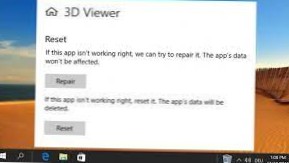Pomocí těchto kroků můžete resetovat aplikaci a opravit problémy ve Windows 10:
- Otevřete Nastavení.
- Klikněte na Systém.
- Klikněte na Aplikace & funkce.
- Vyberte aplikaci, kterou chcete opravit.
- Klikněte na možnost Upřesnit možnosti. Aplikace pro Windows 10 & nastavení funkcí.
- Klikněte na tlačítko Reset. Obnovte aplikaci ve Windows 10.
- Znovu klikněte na tlačítko Reset.
- Jak resetuji aplikace ve Windows 10?
- Jak mohu opravit programy ve Windows 10?
- Jak resetuji své počítačové aplikace?
- Jak mohu změnit své ikony zpět na normální?
- Jak obnovím Windows 10 bez aplikace Nastavení?
- Jak resetujete aplikace Microsoftu?
- Jak mohu vymazat mezipaměť v systému Windows 10?
- Jak vynucuji otevření programu v systému Windows 10?
- Jak odstraním aplikaci, která se neodinstaluje?
- Jak vynucuji odinstalaci programu v systému Windows 10?
Jak resetuji aplikace ve Windows 10?
Přejděte do systému > Aplikace & Funkce. Vyhledejte aplikaci, kterou chcete resetovat, v seznamu nainstalovaných aplikací a klikněte nebo na ni klepněte. Klikněte na odkaz „Pokročilé možnosti“ pod názvem aplikace. Kliknutím nebo klepnutím na tlačítko „Obnovit“ obnovíte nastavení aplikace.
Jak mohu opravit programy ve Windows 10?
Do vyhledávacího pole na hlavním panelu zadejte Ovládací panely a vyberte jej z výsledků. Vyberte programy > Programy a funkce. Klikněte pravým tlačítkem na program, který chcete opravit, a vyberte Opravit, nebo pokud není k dispozici, vyberte Změnit. Poté postupujte podle pokynů na obrazovce.
Jak resetuji své počítačové aplikace?
Postup je následující:
- Otevřete Nastavení.
- Přejděte do systému > Aplikace & funkce.
- Najděte aplikaci, kterou chcete resetovat, a klikněte na Pokročilé možnosti.
- Stačí kliknout na tlačítko Resetovat.
Jak mohu změnit své ikony zpět na normální?
Vyhledejte aplikace nebo správce aplikací (podle toho, jaké zařízení používáte). Přejeďte po obrazovce doleva a přejděte na kartu Vše. Přejděte dolů, dokud nenajdete aktuálně spuštěnou domovskou obrazovku. Přejděte dolů, dokud neuvidíte tlačítko Vymazat výchozí nastavení (obrázek A).
Jak obnovím Windows 10 bez aplikace Nastavení?
To lze provést pomocí nabídky možností spuštění při spuštění počítače. Chcete-li k tomu získat přístup, přejděte do nabídky Start > Ikona napájení > a poté podržte klávesu Shift a klikněte na možnost Restartovat. Poté můžete přejít na Poradce při potížích > Resetujte tento počítač > Ponechat mé soubory, abych mohl dělat, co chcete.
Jak resetujete aplikace Microsoftu?
Otevřete aplikaci Nastavení a vyberte Systém. Vyberte aplikace & funkce a poté přejděte na aplikaci, kterou chcete resetovat, a jednou na ni klikněte. Nyní klikněte na Pokročilé možnosti. Na stránce Pokročilé možnosti vyhledejte tlačítko Obnovit a klikněte na něj.
Jak mohu vymazat mezipaměť v systému Windows 10?
Vymazání mezipaměti:
- Stiskněte současně klávesy Ctrl, Shift a Del / Delete.
- V poli Časový rozsah vyberte možnost Vždy nebo Všechno, ujistěte se, že je vybrána mezipaměť nebo obrázky a soubory v mezipaměti, a poté klikněte na tlačítko Vymazat data.
Jak vynucuji otevření programu v systému Windows 10?
Krok 1: Otevřete nabídku Start a klikněte na Všechny aplikace. Najděte program, který chcete vždy spustit v režimu správce, a klikněte pravým tlačítkem na zástupce. V rozbalovací nabídce klikněte na Otevřít umístění souboru. Tuto možnost budou mít pouze desktopové programy (nikoli nativní aplikace pro Windows 10).
Jak odstraním aplikaci, která se neodinstaluje?
Chcete-li takové aplikace odebrat, musíte odvolat oprávnění správce pomocí níže uvedených kroků.
- Spusťte v zařízení Android nastavení.
- Přejděte do sekce Zabezpečení. Zde vyhledejte kartu Správci zařízení.
- Klepněte na název aplikace a stiskněte Deaktivovat. Nyní můžete aplikaci pravidelně odinstalovat.
Jak vynucuji odinstalaci programu v systému Windows 10?
Metoda II - Spusťte odinstalaci z Ovládacích panelů
- Otevřete nabídku Start.
- Klikněte na Nastavení.
- Klikněte na Aplikace.
- V nabídce na levé straně vyberte možnost Aplikace a funkce.
- Ze zobrazeného seznamu vyberte program nebo aplikaci, kterou chcete odinstalovat.
- Klikněte na tlačítko odinstalovat, které se zobrazí pod vybraným programem nebo aplikací.
 Naneedigital
Naneedigital